如何将密码删除 win10删除开机密码教程
更新时间:2024-06-23 14:09:52作者:yang
在Win10系统中,我们经常需要设置开机密码来保护我们的个人信息和数据安全,但有时候我们可能会觉得输入密码太麻烦,想要将密码删除。如何将密码删除呢?在本文中我们将为您提供详细的Win10删除开机密码教程,让您轻松实现密码的删除操作。让我们一起来了解吧!
方法如下:
1.点击打开控制面板。
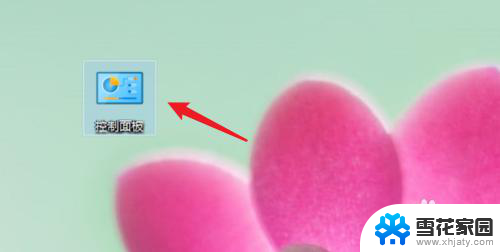
2.点击用户账户。
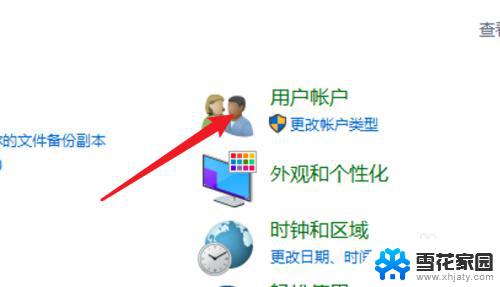
3.进入用户账户页面,再点击这里的用户账户。
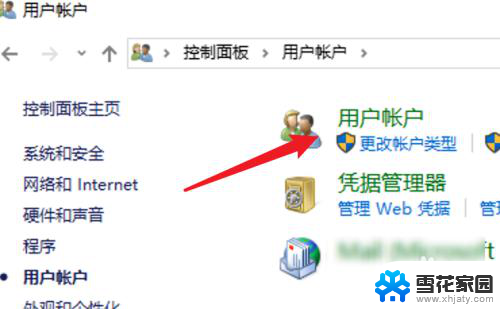
4.点击这里的在电脑设置中更改我的账户信息。
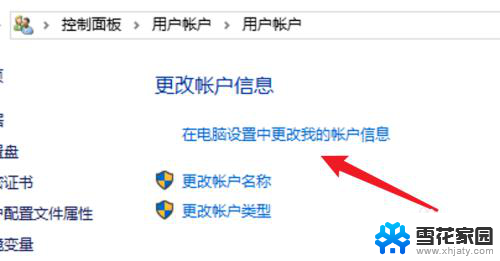
5.点击左边的登录选项。
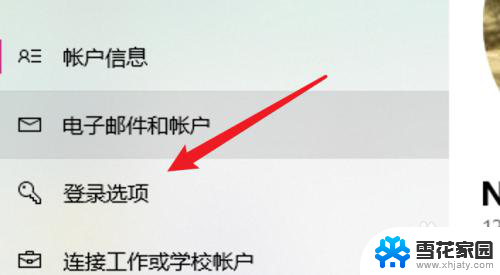
6.点击密码下的更改。
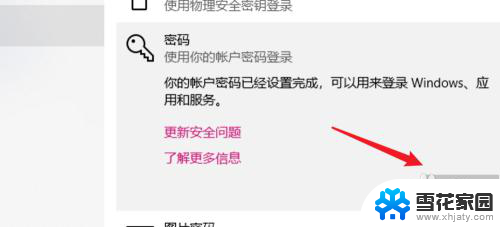
7.在这里不需要密码,直接点击下一步。就可以去掉原来的密码了。
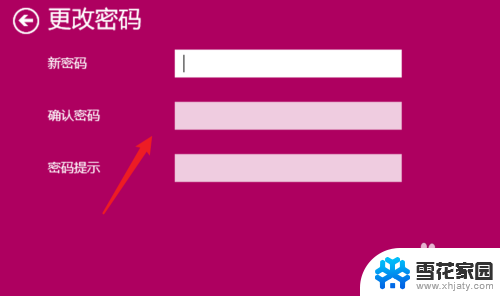
8.总结:
1. 点击打开控制面板。
2. 点击用户账户。
3. 再点击用户账户。
4. 点击在电脑设置中更改我的账户信息。
5. 点击登录选项。
6. 点击更改。
7. 不输密码,点击下一步。
以上就是如何删除密码的全部内容,有出现这种情况的朋友可以根据我提供的方法来解决,希望能对大家有所帮助。
如何将密码删除 win10删除开机密码教程相关教程
-
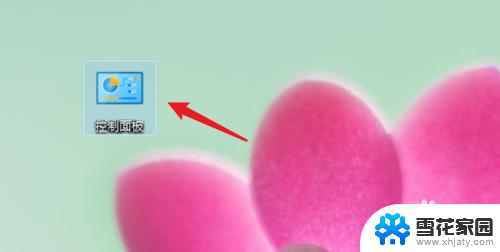 电脑怎样删除开机密码 win10删除开机密码步骤
电脑怎样删除开机密码 win10删除开机密码步骤2024-08-22
-
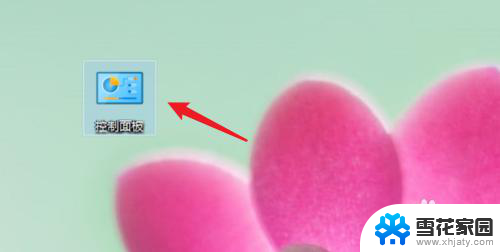 去除windows 启动密码 win10删除开机密码步骤
去除windows 启动密码 win10删除开机密码步骤2024-06-20
-
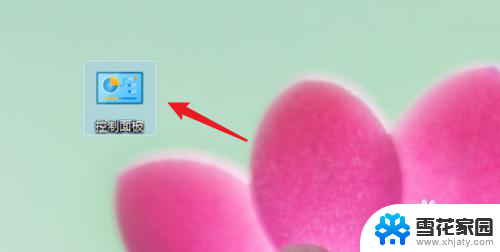 win10 去掉密码 win10删除开机密码步骤
win10 去掉密码 win10删除开机密码步骤2024-06-16
-
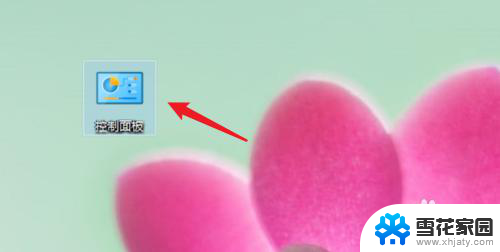 电脑开机密码怎么删除掉 win10怎么取消开机密码
电脑开机密码怎么删除掉 win10怎么取消开机密码2023-12-06
- windows10怎么删除密码登录 win10系统如何取消登录密码
- win10怎么删除登陆账户密码 windows10删除账户步骤
- 如何设开机密码 电脑win10 win10开机密码修改教程
- 如何设电脑开机密码? Windows10电脑开机密码设置教程
- w10怎么关闭开机密码 win10去除电脑开机密码
- 怎样去除电脑开机密码 win10怎么取消电脑的登录密码
- win10系统有超级终端么 win10超级终端使用方法图文教程
- win10关闭后台自启动 win10开机自启动程序关闭步骤
- win10的图片打不开了 win10系统图片无法显示怎么办
- win10自带录屏软件下载 Win10自带的录屏快捷键无法录屏怎么解决
- 电脑win10更新了一直蓝屏 win10更新后蓝屏错误代码解决方法
- win10怎样进行系统更新 Windows10怎么升级到最新版本
win10系统教程推荐
- 1 电脑win10更新了一直蓝屏 win10更新后蓝屏错误代码解决方法
- 2 win10 电脑响应慢 笔记本变慢怎么调整
- 3 win10如何打开windows update 怎样让win10系统自动更新
- 4 win10 数字激活 备份 win10系统备份方法
- 5 win10台式电脑没有声音怎么设置 电脑无法播放声音
- 6 win10启动后看不到图标 笔记本图标找不到了怎么办
- 7 电脑怎么扫描纸质文件win10 win10怎么扫描病毒
- 8 win10系统"快速启动"的启用和关闭 win10快速启动设置关闭详细教程
- 9 win10桌面字体看着模糊 win10字体模糊处理技巧
- 10 win 10许可证即将过期如何激活 Win10系统电脑许可证过期如何激活